更换内存条后电脑变卡的原因及解决方法是什么?
- 家电经验
- 2025-04-03
- 6
- 更新:2025-03-27 02:11:49
当您决定升级电脑的内存条以期获得更佳的性能时,可能会遇到令人沮丧的情况——电脑反而运行缓慢、反应迟钝。这究竟是为什么?又该如何解决呢?本文将为你详细解析更换内存条后电脑变卡的原因以及提供有效的解决策略。
一、内存条升级不当引起的性能问题
更换内存条时,可能会因为安装不当、不兼容或选择不当等因素导致电脑性能下降。以下是几种常见的情况及解决方法。
1.1内存安装不当
内存条必须正确安装才能正常工作。如果内存条没有完全插入到位,会造成接触不良,导致电脑变卡。
解决方法:
关闭电脑,断开电源,开启机箱,重新检查内存条是否牢固地安装在内存插槽中。确保两侧的卡扣都已经锁紧。
1.2内存不兼容
即便同为DDR3或DDR4内存,不同品牌、不同速度或不同频率的内存条之间可能存在兼容性问题。
解决方法:
查看主板的内存兼容性列表,确保所更换的内存条与主板兼容。最好是选择与原来内存条相同品牌、频率和时序的内存,或者按照主板制造商的推荐进行购买。
1.3内存超频失败
一些用户尝试通过超频来提高性能,但这可能导致系统不稳定,引起电脑运行缓慢。
解决方法:
进入BIOS设置,检查当前的内存频率和时序设置,如果进行了超频,请尝试将其恢复到默认设置或合适的稳定状态。

二、系统软件问题导致的性能降低
更换内存条后,电脑变卡可能不仅仅是硬件问题,软件冲突或操作系统配置错误也可能导致性能下降。
2.1系统驱动未更新
内存条更换之后,需要确保所有的驱动程序,尤其是主板芯片组驱动和显卡驱动已经更新至最新版本。
解决方法:
访问主板和显卡制造商的官方网站,下载并安装最新的驱动程序。也可以使用驱动更新工具进行一键更新。
2.2操作系统资源管理
如果系统长时间未进行优化,可能会积累大量无用的临时文件、注册表垃圾等,导致电脑变卡。
解决方法:
使用系统自带的磁盘清理工具清理无用的文件和临时文件夹。定期运行磁盘碎片整理程序以及检查并修复磁盘错误,保持系统优化。

三、维护不当引起的性能限制
尤其对于长时间使用未更换过内存的电脑,维护不当可能会导致其它组件老化,影响新内存性能的发挥。
3.1系统过热
系统中的CPU、GPU和硬盘如果散热不良,会由于温度过高而自动降低频率,导致性能下降。
解决方法:
检查并清洁风扇和散热片,确保机箱内的冷却风道畅通。在必要时可以考虑添加或更换散热设备。
3.2硬盘健康状况
如果电脑使用的是机械硬盘,并且已使用多年,其读写速度可能已成为系统性能的瓶颈。
解决方法:
考虑升级为固态硬盘(SSD),它不仅能提供更快的数据访问速度,还能提升整体系统反应速度。
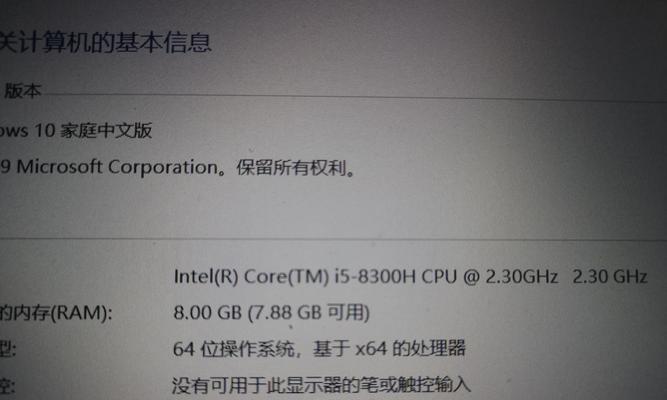
四、测试与优化
在采取以上措施之后,请进行以下测试以确保问题得到解决。
4.1性能测试
使用系统自带的资源监视器或第三方性能测试软件,观察CPU、内存、硬盘及网络的实时状态。
解决方法:
监测系统运行情况,查看是否有异常表现,比如内存占用率过高、硬盘读写延迟等,并对症下药。
4.2系统稳定性测试
运行一些高负载的应用,如游戏或者视频编辑软件,检查系统是否仍然出现变卡的情况。
解决方法:
如果在高负载下系统的运行表现依旧稳定,那么可以认为更改进度的问题已经解决。
结语
更换内存条后遇到电脑变卡的情况,可以通过仔细检查硬件安装、确认系统软件优化、定期维护电脑硬件等方法进行排查和解决。如果您按照上述指南一一进行尝试后,问题依旧没有解决,可能需要进一步检查硬件故障或者考虑咨询专业技术人员。记住,每次升级硬件后都要进行必要的软件优化和系统维护,这样才能让电脑保持最佳性能状态。











